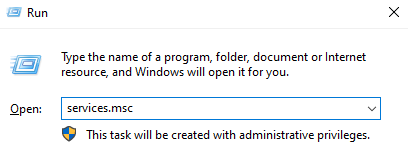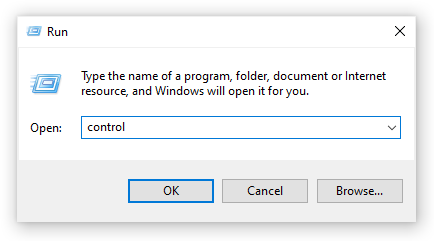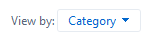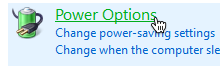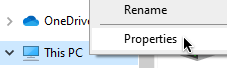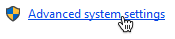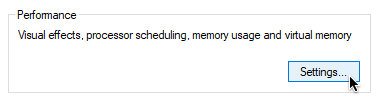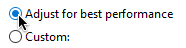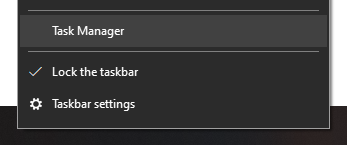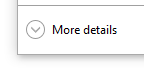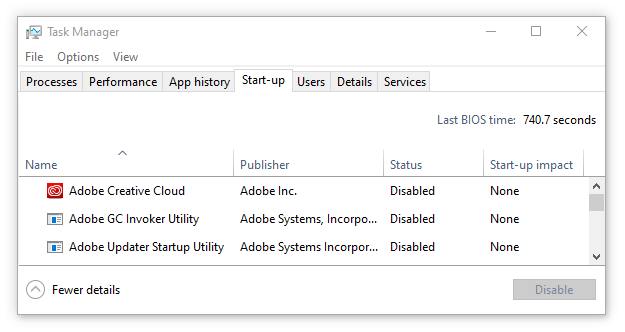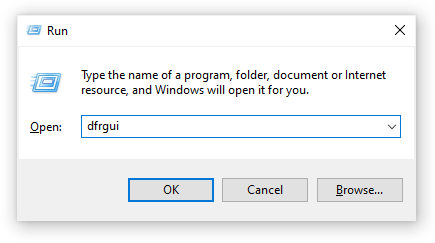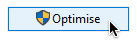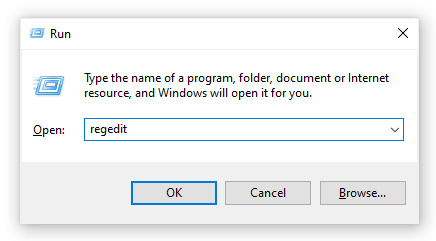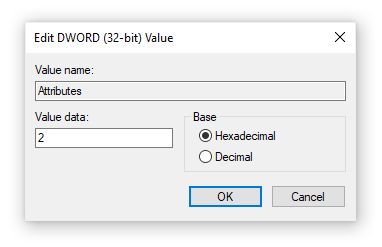بہت سے ونڈوز 10 صارفین نے محسوس کیا ہے کہ مخصوص نظام کی تازہ کاری کے بعد ، ان کے کمپیوٹر آہستہ آہستہ کام کرنا شروع کردیتے ہیں۔ جب آپ کے آلے کو استعمال کرنے کی کوشش کرتے ہو تو یہ اہم مسائل پیدا کرسکتا ہے۔
یہاں تک کہ اگر آپ کے ونڈوز 10 سسٹم میں اعلی سی پی یو استعمال ہے ، تو ہم آپ کو مسئلہ حل کرنے میں مدد کے ل. ہیں۔ آپ کو اپنے سسٹم پر مکمل کنٹرول حاصل کرنے کے لئے ہماری گائیڈ کے اقدامات پر عمل کرنا ہے۔

ٹاسک مینیجر میں غیر معمولی طور پر اعلی CPU استعمال کی مثال۔
سکریچ ڈسکیں پوری فوٹوشاپ سی سی ہیں
سی پی یو کا زیادہ استعمال ہونا کیوں خطرناک ہے؟
آپ کے سی پی یو کا استعمال زیادہ سے زیادہ ہونا صرف چھوٹی تکلیف ہی نہیں ہے ، یہ در حقیقت کافی خطرناک ہے۔ جب آپ کا کمپیوٹر اس طرح کے بھاری بھرکم عرصے تک کام کر رہا ہوتا ہے تو ، یہ زیادہ گرمی محسوس کرسکتا ہے اور اپنے حصوں کو نقصان پہنچا سکتا ہے۔
خاص طور پر ٹھنڈک کے مناسب نظام کے بغیر ، آپ کا سی پی یو سطح تک گرم ہوسکتا ہے کہ ہارڈ ویئر کو جسمانی نقصان ہوتا ہے۔ اس سے آپ کو اپنے پروسیسر اور ممکنہ طور پر دوسرے حصوں کو بھی تبدیل کرنے کی ضرورت کے سبب مزید امور اور بہت زیادہ رقم کا نقصان ہوسکتا ہے۔
بیٹری کے آئیکن ونڈوز 10 کو آن نہیں کرسکتا
اشارہ : اس مضمون کے تمام طریقوں کو کسی کے ذریعہ بھی انجام دیا جاسکتا ہے ، کیونکہ ہماری ہدایت نامہ پیروی کرنا آسان ہیں اور ونڈوز 10 کے پچھلے تجربے کی ضرورت نہیں ہے۔ اگر آپ کسی ایسے شخص کو جانتے ہیں جو اپنے سسٹم میں پریشانی کا سامنا کررہا ہے تو ، ہماری سفارش کرنا نہ بھولیں!
جب آپ کا کمپیوٹر زیادہ گرم ہوجاتا ہے تو ، اس میں بہت زیادہ خطرہ ہوتا ہے کہ آپ ان سبھی کھلی فائلوں کو کھو بیٹھیں گے جنہیں محفوظ نہیں کیا گیا ہے۔ کام کے گھنٹوں کے بعد بھی یہ آپ کو گھنٹوں پیچھے رکھ سکتا ہے۔ (یقینی بنائیں کہ ہمیشہ سیونگ بٹن کو باقاعدگی سے دبائیں!)
اس کے علاوہ ، کسی کو بھی سست کمپیوٹر پسند نہیں ہے۔ جب آپ اپنے سی پی یو کو اوورلوڈ کررہے ہیں تو ، آپ کا آلہ تیزرفتاری سے کام نہیں کرسکے گا کیونکہ اس کے پاس آپریشنز کو سنبھالنے کے لئے کوئی جگہ باقی نہیں ہے۔
ونڈوز 10 پر اعلی سی پی یو کے استعمال کو درست کرنے کے لئے رہنما
ذیل میں آپ اپنے ونڈوز 10 آپریٹنگ ڈیوائس پر اعلی سی پی یو کے استعمال کو درست کرنے کے ل. کئی طریقوں کا استعمال کرسکتے ہیں۔ پریشان ہونے کی کوئی بات نہیں - یہاں تک کہ اگر آپ کو پریشانی کے ازالے کے بارے میں پہلے معلومات نہیں ہیں ، تو ان طریقوں پر عمل کرنا آسان ہے۔
نوٹ : ذیل میں بیان کیے گئے تمام مراحل کو انجام دینے کے لئے آپ کو ایڈمنسٹریٹر اکاؤنٹ استعمال کرنے کی ضرورت ہوسکتی ہے۔ کسی ایڈمنسٹریٹر کے اکاؤنٹ تک رسائی نہیں ہے؟ گلوبل آئی ٹی ریزولوشن کی ویڈیو دیکھیں جس کا عنوان ہے ونڈوز 10 میں نیا ایڈمنسٹریٹر صارف اکاؤنٹ کیسے بنائیں .
شروع کرتے ہیں!
طریقہ نمبر 1: سپرفیچ کی خصوصیت کو غیر فعال کریں
سپرفیچ یہ واقعی ایک کارآمد خصوصیت کی طرح معلوم ہوسکتی ہے ، لیکن یہ کافی وسائل سے بھری ہے۔ اس سے قبل آپ اور لانچ کے آئیکون پر کلیک کرنے سے پہلے آپ اور آپ کے استعمال کردہ ایپس کے بارے میں مزید معلومات حاصل ہوجاتی ہیں اور انہیں تیار ہوجاتا ہے۔ یہ آپ کے سسٹم کے لئے ایک بہت بڑا کام ہے اور یہ سی پی یو اوورلوڈ کا باعث بن سکتا ہے۔
بطور ڈیفالٹ کسی فونٹ کو کیسے ترتیب دیں
ونڈوز 10 پر سپر فِیچ کو غیر فعال کرنے کا طریقہ یہ ہے۔
- دبائیں ونڈوز + آر لانے کے ل on اپنے کی بورڈ پر کیز رن افادیت یہاں ، ٹائپ کریں services.msc اور پر کلک کریں ٹھیک ہے بٹن
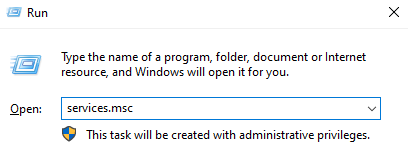
- نیچے اسکرول کریں جب تک کہ آپ اس کو تلاش نہ کریں سپرفیچ خدمت بس اس پر دائیں کلک کریں اور منتخب کریں پراپرٹیز .
- اگلے ڈراپ ڈاؤن مینو پر کلک کریں آغاز کی قسم اور منتخب کریں غیر فعال .

- پر کلک کریں درخواست دیں بٹن اور اپنے کمپیوٹر کو دوبارہ شروع کریں۔ آپ کو یہ دیکھنے کے قابل ہونا چاہئے کہ آپ کے سی پی یو کا استعمال کم ہوا یا نہیں۔
طریقہ 2: اپنے پاور پلان کو متوازن بنائیں
کچھ کمپیوٹرز کو ایک لامحدود پاور پلان کو سنبھالنے میں سخت مشکل پیش آتی ہے۔ اس معاملے میں ، آپ متوازن وضع پر چلنے کے ل your اپنے کمپیوٹر کو بہتر بناسکتے ہیں ، جس کے بدلے میں آپ کے سی پی یو کا استعمال کم ہوسکتا ہے۔
- دبائیں ونڈوز + آر چلائیں افادیت کو لانچ کرنے کے لئے اپنے کی بورڈ کی چابیاں۔ یہاں ، ٹائپ کریں اختیار اور دبائیں ٹھیک ہے بٹن
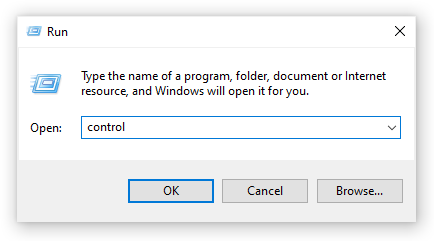
- یقینی بنائیں کہ آپ اپنے ویو موڈ کو بھی تبدیل کردیں بڑے شبیہیں یا چھوٹے شبیہیں .
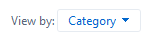
- پر کلک کریں طاقت کے اختیارات مینو آئٹم
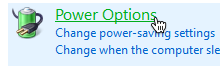
- اپنے پاور پلان کو اس میں تبدیل کریں متوازن (تجویز کردہ) اور اپنا آلہ دوبارہ اسٹارٹ کریں۔

- جب آپ کا کمپیوٹر تیز ہوجاتا ہے ، آپ کو یہ دیکھنے کے قابل ہونا چاہئے کہ آپ کے سی پی یو کا استعمال کم ہوا ہے یا نہیں۔
طریقہ 3: بہترین کارکردگی کیلئے ونڈوز 10 کو ایڈجسٹ کریں
آپ کا اعلی CPU استعمال کرنے کی دشواری آپ کے سسٹم کی ناقص اصلاح کے ہونے کی وجہ سے ہوسکتی ہے۔ آپ ایک آسان آپشن آن کر کے اسے تبدیل کرسکتے ہیں - نیچے دیئے گئے مراحل پر عمل کریں!
- کھولو فائل ایکسپلورر اپنے ٹاسک بار میں اس کے آئیکون پر کلک کرکے یا پریس دبائیں ونڈوز + ای کی بورڈ شارٹ کٹ
- پر دائیں کلک کریں یہ پی سی بائیں طرف کے پینل سے ، پھر منتخب کریں پراپرٹیز .
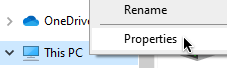
- پر کلک کریں اعلی درجے کی نظام کی ترتیبات آپ نے کھولی ہوئی ونڈو کے بائیں جانب پینل میں لنک۔
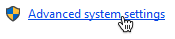
- دبائیں ترتیبات… میں بٹن کارکردگی سیکشن
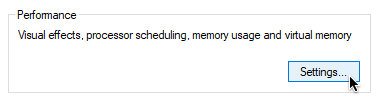
- اس بات کو یقینی بنائیں کہ بہترین کارکردگی کے ل Ad ایڈجسٹ کریں آپشن منتخب کیا گیا ہے۔
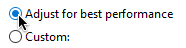
- پر کلک کریں درخواست دیں بٹن اور اپنے کمپیوٹر کو دوبارہ شروع کریں۔ جب آپ کا کمپیوٹر تیز ہوجاتا ہے ، آپ کو یہ دیکھنے کے قابل ہونا چاہئے کہ آپ کے سی پی یو کا استعمال کم ہوا ہے یا نہیں۔
طریقہ 4: اسٹارٹ اپ ایپلی کیشنز کو غیر فعال کریں
یہ ممکن ہے کہ آپ کے کمپیوٹر پر تھرڈ پارٹی ایپلیکیشن آپ کے سی پی یو کے استعمال میں مسئلہ پیدا کر رہی ہو۔ اس معاملے میں ، ہم سب کو بند کرنے کی سفارش کرتے ہیں غیر مائیکرو سافٹ شروعات کے عمل ، پھر ایک ایک کرکے ان کی جانچ کرکے یہ دیکھیں کہ کون سا آپ کے CPU استعمال کو اتنا زیادہ چلا رہا ہے۔
یہاں ہے کہ آپ ونڈوز 10 میں اسٹارٹ اپ ایپلی کیشنز کو غیر فعال کرسکتے ہیں۔
ایک laggy ماؤس کو کس طرح ٹھیک کرنے کے لئے
- کھولو ٹاسک مینیجر مندرجہ ذیل طریقوں میں سے ایک استعمال کرتے ہوئے:
- اپنے ٹاسک بار پر دائیں کلک کریں اور منتخب کریں ٹاسک مینیجر سیاق و سباق کے مینو سے
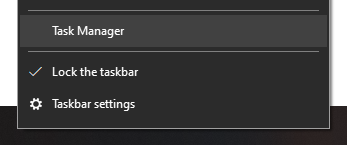
- بصورت دیگر ، دبائیں Ctrl + Alt + Esc آپ کی بورڈ پر چابیاں
- اگر آپ کے ٹاسک مینیجر کو کمپیکٹ ویو میں لانچ کیا گیا ہے تو ، پر کلک کریں مزید تفصیلات ونڈو کے نیچے بائیں طرف نظر آتا ہے۔
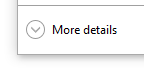
- پر جائیں شروع ٹاسک مینیجر ونڈو کے اوپری حصے میں ٹیب۔ یہاں ، آپ لانچ کے وقت آپ کے کمپیوٹر کے ساتھ شروع ہونے والی تمام ایپلی کیشنز کو دیکھ سکتے ہیں۔
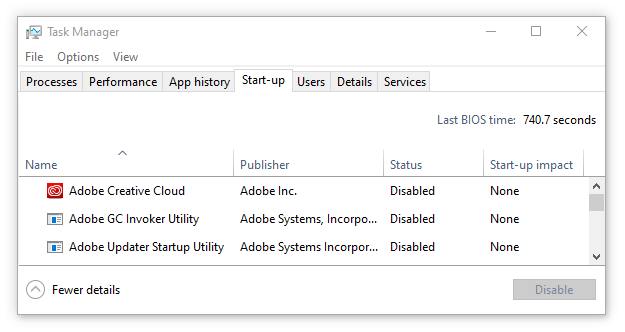
- ایسی درخواست پر کلک کریں جس کے پاس نہیں ہے مائیکروسافٹ کارپوریشن میں کہا گیا ہے ناشر کالم اب ، پر کلک کریں غیر فعال کریں ونڈو کے نیچے دائیں میں بٹن. درخواست کی حیثیت کو تبدیل کرنا چاہئے غیر فعال .
- اسے ہر ایک نان مائیکرو سافٹ ایپ کے لئے دہرائیں ، پھر اپنے کمپیوٹر کو دوبارہ اسٹارٹ کریں۔
اب ، آپ کے کمپیوٹر کو کسی تیسری پارٹی کے ایپس کے بغیر خود بخود لانچ ہونا چاہئے۔ اس سے آپ کو جانچنے کی صلاحیت ملتی ہے اگر آپ کے سی پی یو کا استعمال دوبارہ معمول پر آیا ہے۔
اگر آپ نے محسوس کیا ہے کہ سی پی یو کا استعمال نیچے چلا گیا ہے ، امکان ہے کہ ان درخواستوں میں سے کسی کی وجہ سے خرابی ہو۔ کچھ ایپس کو آزمائیں اور ان کو دوبارہ فعال کریں ، اور جانچ کریں کہ آیا آپ کا سی پی یو مستحکم رہتا ہے جب تک کہ آپ مجرم کو تلاش نہ کریں۔
طریقہ 5: ڈیفراگمنٹ کا استعمال کرکے اپنی ہارڈ ڈرائیوز کو بہتر بنائیں
اگر مذکورہ بالا طریقوں میں سے کوئی بھی کام نہیں کررہا ہے ، تو پھر بھی آپ اپنی ہارڈ ڈرائیوز کو ڈیفراگمنٹ ٹول سے بہتر بنانے کی کوشش کر سکتے ہیں۔
این ویڈیا کنٹرول پینل لوکیشن ونڈوز 10
- دبائیں ونڈوز + آر چلائیں افادیت کو لانچ کرنے کے لئے اپنے کی بورڈ کی چابیاں۔ یہاں ، ٹائپ کریں dfrgui اور دبائیں ٹھیک ہے بٹن
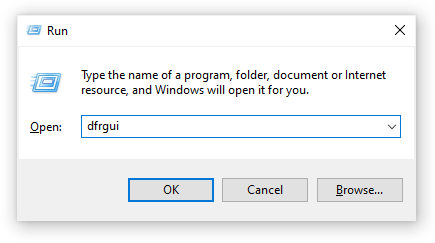
- آپ جس ہارڈ ڈرائیو کو ڈیفراگمنٹ کرنا چاہتے ہیں اسے منتخب کریں ، پھر پر کلک کریں بہتر بنائیں بٹن ہم آپ کو ونڈوز 10 انسٹال کردہ ڈرائیو کے ساتھ شروع کرنے کی سفارش کرتے ہیں ، جو عام طور پر ہے سی: ڈوبکی
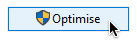
- ڈیفراگمنٹشن عمل ختم ہونے کا انتظار کریں۔ اس کے بعد ، آپ دوسری ڈرائیوز کو بہتر بناسکتے ہیں اور ممکنہ طور پر اپنے سی پی یو کے استعمال کو اور بھی کم کرسکتے ہیں۔
طریقہ 6: رجسٹری میں ایک موافقت کا اطلاق کریں (KB4512941)
بہت سے صارفین نے رپورٹ کیا ہے کہ انہوں نے KB4512941 اپ ڈیٹ کے بعد غیر معمولی طور پر اعلی CPU استعمال کا تجربہ کرنا شروع کیا ہے۔ اگر یہ بھی آپ کا معاملہ ہے تو ، آپ آسانی سے ہر چیز کو ورکنگ آرڈر میں بحال کرنے کے لئے رجسٹری موافقت کا اطلاق کرنے کی کوشش کر سکتے ہیں۔
انتباہ : یہ گائیڈ شروع کرنے سے پہلے ، ہم آپ کی رجسٹری کا بیک اپ بنانے کی تجویز کرتے ہیں۔ اگر آپ کو معلوم نہیں ہے کہ رجسٹری بیک اپ بنانے اور اسے کس طرح درآمد کرنا ہے تو دیکھیں رجسٹری بیک اپ ، بحال ، درآمد اور برآمد ونڈوز ننجا سے
یہاں آپ کو کرنے کی ضرورت ہے۔
- دبائیں ونڈوز + آر کھولنے کے لئے بیک وقت اپنے کی بورڈ کی چابیاں رن ، پھر ٹائپ کریں ریجڈیٹ ان پٹ فیلڈ میں دبائیں ٹھیک ہے رجسٹری ایڈیٹر لانچ کرنے کے لئے بٹن.
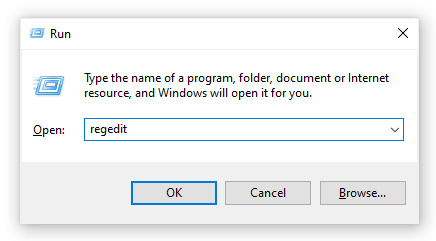
- آپ فولڈروں کو ان کے ناموں کے ساتھ والے آئرن آئیکون کا استعمال کرکے توسیع کرکے رجسٹری ایڈیٹر جاسکتے ہیں۔ اس کا استعمال کرتے ہوئے ، درج ذیل رجسٹری کی کلید کو تلاش کریں: HKEY_CURRENT_USER سافٹ ویئر مائیکروسافٹ ونڈوز موجودہ ورژن ion تلاش کریں۔ متبادل کے طور پر ، آپ تیز نیویگیشن کے لئے رجسٹری ایڈیٹر کے ایڈریس بار میں کلید کو کاپی اور پیسٹ کرسکتے ہیں۔
- تلاش کریں اور پھر نام کردہ DWORD ویلیو پر ڈبل کلک کریں بنگس سرچ ایبلڈ . یہ ایک نئی ونڈو لانے والا ہے۔
- سے قدر کا ڈیٹا تبدیل کریں 0 کرنے کے لئے 1 اور پر کلک کریں ٹھیک ہے بٹن یقینی بنائیں کہ کوئی دوسری تبدیلیاں نہ کریں!
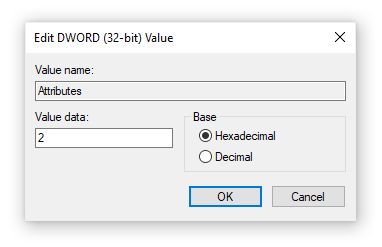
- متبادل کے طور پر ، آپ آسانی سے اسے حذف کرنے کی کوشش کر سکتے ہیں بنگس سرچ ایبلڈ چابی. تاہم ، اس کی سفارش نہیں کی گئی ہے اور آپ کے آلے پر پریشانی پیدا کرسکتی ہے۔
- اپنے کمپیوٹر کو دوبارہ شروع کریں۔ جب آپ کا کمپیوٹر تیز ہوجاتا ہے ، آپ کو یہ دیکھنے کے قابل ہونا چاہئے کہ آپ کے سی پی یو کا استعمال کم ہوا ہے یا نہیں۔
کیا آپ ونڈوز 10 کے بارے میں مزید معلومات حاصل کرنے میں دلچسپی رکھتے ہیں؟ کیا آپ کو کسی اور کو ٹھیک کرنے میں مدد کی ضرورت ہے؟ ونڈوز 10 غلطیاں اور مسائل ؟ آپ ہمارے سرشار بلاگ سیکشن کو براؤز کرسکتے ہیں اور مائیکرو سافٹ کے گرائونڈ بریک آپریٹنگ سسٹم سے متعلق ہر چیز کے بارے میں مضامین تلاش کرسکتے ہیں۔
اگر آپ کسی سوفٹویئر کمپنی کی تلاش کر رہے ہیں تو آپ اس کی سالمیت اور دیانتداری سے متعلق کاروباری طریقوں پر بھروسہ کرسکتے ہیں تو ، سافٹ ویئر کیپ کے علاوہ اور نہ دیکھیں۔ ہم مائیکروسافٹ کا مصدقہ پارٹنر اور بی بی بی ایکریٹیڈ بزنس ہیں جو ہمارے صارفین کو ان سافٹ ویئر پروڈکٹ پر قابل اعتماد ، اطمینان بخش تجربہ لانے کی پرواہ کرتے ہیں جن کی انہیں ضرورت ہے۔ ہم آپ کی ساری فروخت سے پہلے ، دوران اور اس کے بعد رہیں گے۔
یہ ہمارے 360 ڈگری سوفٹ ویئر کیپ گارنٹی ہے۔ تو ، آپ کس چیز کا انتظار کر رہے ہیں؟ آج ہمیں کال کریں +1 877 315 1713 یا ای میلز سیلز_سوفٹ ویئر کی ڈاٹ کام۔ اس کے ساتھ ہی ، آپ بھی ہم تک پہنچ سکتے ہیں براہراست گفتگو .